Excelente enfoque para colorear un vídeo en blanco y negro
¿Tienes tu vídeo en blanco y negro y quieres colorearlo? El desafío aquí es qué herramienta necesitas usar para hacer que el video sea colorido. Pero si colorear el video es su principal lucha, tenemos la mejor solución que puede utilizar. Queremos decirte que tenemos el mejor software de edición de video en línea y sin conexión para colorear un video. Además, incluimos los pasos detallados, los pros y los contras de cada herramienta. De esta manera, puedes tener varias opciones sobre qué editor puedes usar. Entonces, nunca dudes de la publicación y comienza a leer aquí para aprender cómo colorear un video en blanco y negro.
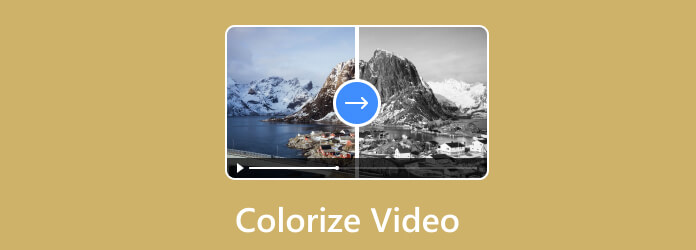
Video Colorizing es el proceso de dar color a un video en blanco y negro. Además, se incluye un vídeo con efectos sepia y otros efectos monocromáticos al colorear un vídeo. Colorear un vídeo significa hacerlo más animado y atractivo de ver. Además, todos sabemos que se hicieron varios videos en diferentes colores. Entonces, si prefieres cambiar el color de la forma que prefieras, colorearlo es la mejor manera. La gran pregunta es, ¿cómo colorear un vídeo? ¿Es fácil? ¿Existe una forma en línea o sin conexión? Para darte respuesta a todas tus consultas, puede que te resulte fácil si lees el post completo. En ese caso, como ya aprendiste sobre la definición de colorear un video, procedamos al proceso de colorear un video.
En la parte anterior, quizás te preguntes cómo colorear un vídeo si te resulta difícil. Entonces, la respuesta depende del software que utilices. Hoy en día, existen varios programas de edición de vídeo que puedes utilizar para colorear un vídeo. Pero algunos de ellos son complicados y confusos. En ese caso, podemos ofrecer la Convertidor de vídeo definitivo. Asumiremos que usted es nuevo en este programa. Pero no te preocupes más. Le proporcionaremos un recorrido por el programa para brindarle todos los detalles que desea en términos de colorear un video. Video Converter Ultimate es uno de los programas descargables con las formas más sencillas de colorear un vídeo. Todo lo que necesita es seleccionar la función Efectos y Filtro para obtener el resultado que desea. Además, el proceso de colorear el vídeo es asombroso. Esto se debe a que Video Converter Ultimate puede proporcionar un diseño excepcional donde todos los usuarios, especialmente los principiantes, pueden comprender todas las opciones. Durante el proceso de coloración, puedes utilizar los controles deslizantes ajustables o los filtros para obtener el resultado final.
Además, antes de guardar el vídeo editado, también puedes convertir tu archivo a varios formatos de vídeo. Esto se debe a que el programa admite varios formatos de salida, como MP4, MOV, MKV, WMV, FLV, AVI, VOB y otros formatos que desee. También puedes descargar el software a tus computadoras Mac y Windows, haciéndolo más accesible en comparación con otros colorizadores de video. Si desea colorear videos en blanco y negro, consulte las instrucciones a continuación.
Ventajas
Contras
Si aún no tienes el software, descarga el Convertidor de vídeo definitivo en tu Mac o Windows. Para un fácil acceso, utilice el Descarga gratis opción a continuación. Luego, comience el proceso de instalación y ejecútelo en la computadora.
Una vez que aparezca la interfaz principal del programa, seleccione el Convertidor sección. Luego, haga clic en el Agregar archivos o Más botón. Cuando aparezca la carpeta de archivos, seleccione el video que desea colorear.
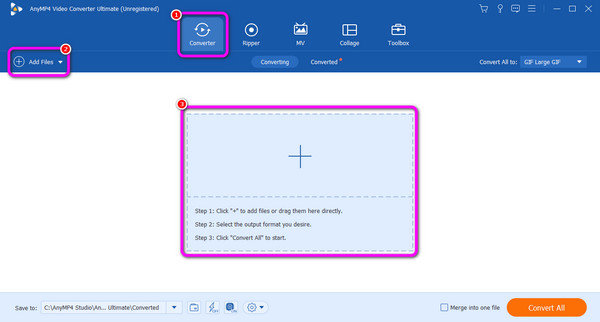
Después de eso, seleccione el Editar Función del vídeo. Luego aparecerá otra interfaz. Elegir el Efectos y filtros opción desde la interfaz superior; puedes seleccionar el que desees Filtrar para colorear el vídeo. Además, puede ajustar los controles deslizantes desde el Efecto básico sección para colorear el vídeo manualmente. Hacer clic DE ACUERDO cuando termine.
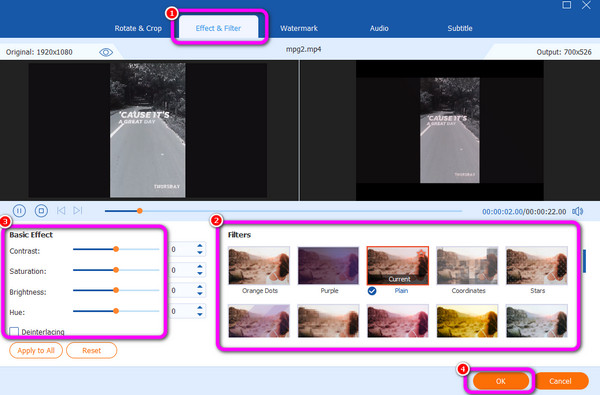
Cuando haya terminado de colorear el video, finalmente podrá pasar al proceso de guardar el video coloreado. Desde la interfaz inferior derecha, presione el Convertir todo botón. Luego, espere unos segundos hasta que finalice el proceso de guardado.
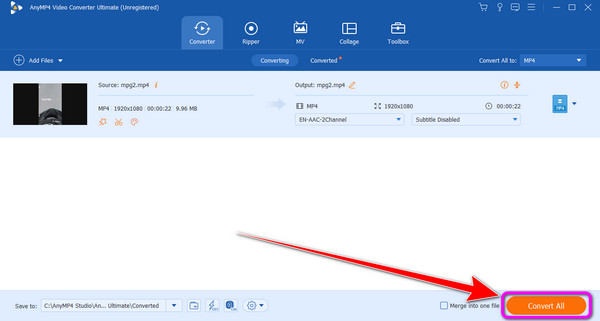
Resumen
Ahora tienes una idea de lo útil que es Video Converter Ultimate. Puedes colorear tu video y mejorarlo usando más funciones de edición. Además, puedes conseguirlo para tus ordenadores sin encontrar ningún problema.
Otro software de edición de vídeo sin conexión para colorear vídeos es HitPaw Video Converter. Con el uso de su función de edición, puedes colorear fácilmente tu vídeo en blanco y negro. HitPaw Video Converter se encuentra entre los programas en los que puede confiar para corregir o arreglar el color del video. Dicho esto, si necesitas ayuda para hacer que tu video sea mejor y más colorido, puedes considerar usar este software descargable. Además, el programa puede ajustar el brillo, la saturación, las luces y otros parámetros del video. De esta manera, tienes opciones sobre cómo colorear tu video.
Pero también necesitas conocer las desventajas de HitPaw Video Converter. Algunas funciones del programa no funcionan bien. Por ejemplo, si desea seleccionar el filtro que desea para el video, no podrá ver algunos cambios en él. Además, consume mucho espacio de almacenamiento cuando se instala en la computadora. Por lo tanto, asegúrese de tener suficiente espacio antes de acceder al programa. Consulte las instrucciones a continuación para aprender a colorear el video en blanco y negro.
Ventajas
Contras
Lo primero que debe hacer es instalar el Convertidor de vídeo HitPaw después del proceso de descarga. Luego, puedes comenzar a iniciar el programa para ver su interfaz oficial.
Desde la interfaz principal, vaya a la parte superior y seleccione el Editar característica. Luego, seleccione el Filtrar función a continuación. Después de hacer clic, aparecerá su carpeta de archivos y podrá explorar el video en blanco y negro que desea colorear.
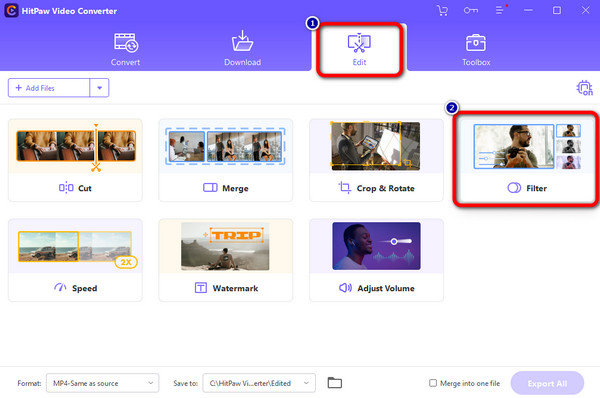
Después de eso, ve al Filtrar o Ajustar sección para comenzar a colorear el video. Puede utilizar varios filtros o ajustar los controles deslizantes desde diferentes parámetros.
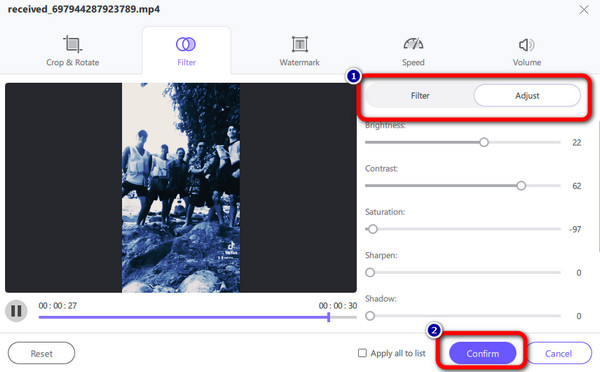
Luego, golpea el Exportar opción para guardar y conservar el vídeo coloreado.
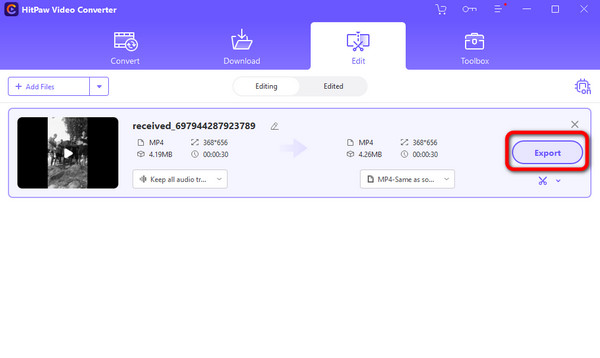
Resumen
HitPaw Video Converter es otro programa confiable sin conexión para colorear un video. Sin embargo, debes considerar el espacio de tu computadora ya que el programa tiene un tamaño de archivo grande. Además, tenga en cuenta que algunas de las funciones no funcionan bien, lo cual no es bueno.
Si está buscando un software de video para colorear con IA, use Video Colorizer. La herramienta puede ayudarte a colorear el video automáticamente. De esta manera, no es necesario editar el vídeo manualmente. Además, puedes acceder a la herramienta online en todas las plataformas web, lo cual es más conveniente. Además, Video Colorizer tiene una interfaz intuitiva. Con eso, no importa quién use el editor, no les resultará difícil utilizar la herramienta. Pero debes considerar tener acceso a Internet al operar la herramienta. Además, el proceso de coloración del vídeo es demasiado lento. Debes tener paciencia al colorear tu video usando Video Colorizer.
Ventajas
Contras
Ve a la Colorizador de vídeo sitio web y haga clic en Agregar archivos opción para agregar el video que desea editar y colorear.
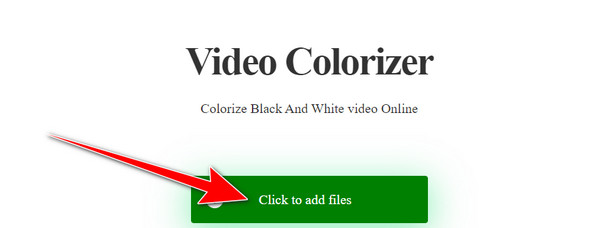
Después de eso, haga clic en el Comenzar opción para comenzar el proceso de colorear el video. Cuando termine, ya puede descargar el video coloreado y guardarlo en su computadora.
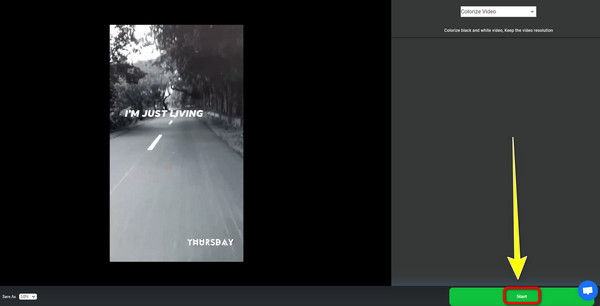
Resumen
Si desea colorear un video en línea de forma gratuita, Video Colorizer es lo que necesita. Luego de acceder a él en cualquier navegador web, podrás adjuntar el video e iniciar el procedimiento principal. Con eso, puedes darte cuenta de que la herramienta es confiable y puede brindarte un resultado excelente después del proceso de edición. Sin embargo, debes considerar tu conexión a Internet ya que es una herramienta en línea. No puedes operar un Video Colorizer si tienes mala conexión a Internet.
Otras lecturas
8 editores de video de alto perfil en computadoras, en línea y por teléfono
Aprenda a invertir un vídeo con las herramientas de primer nivel
1. ¿Puedo colorear el vídeo en After Effects?
Sí tu puedes. Después de insertar el vídeo, puedes pasar a la sección Efectos. Luego, puedes modificar la saturación, el color, el tono, el tono y más del video. De esta manera, puedes hacer que ver el video sea más satisfactorio.
2. ¿Puedo hacer mi video en blanco y negro usando Android?
Absolutamente sí. Es posible hacer su video en blanco y negro usando la función de edición de la aplicación Foto.
3. ¿La coloración del video afecta la calidad del video?
Sí. Colorear el video puede afectar la calidad del video en el buen sentido. Dado que está agregando más color al video, también puede mejorarlo, haciéndolo mejor para verlo.
A colorear vídeo, necesitarás la ayuda de un software de edición de vídeo. Esa es la razón por la que la publicación te proporcionó el software de edición de video con los pasos que puedes seguir. Además, si desea un método sin problemas para colorear un video, use Convertidor de vídeo definitivo. Al utilizar la herramienta, descubrirá lo útil que es colorear el vídeo.
Más lectura
Un tutorial fenomenal sobre cómo colorear GIF de forma eficaz
Con el software perfecto, puedes agregar color a los GIF al instante. Entonces, lea el artículo mientras le brindamos los detalles que necesita sobre cómo cambiar el color de los GIF.
Cómo corregir el color de un vídeo de 3 formas efectivas [detallado]
La guía le enseñará cómo corregir el color del video. Dicho esto, verifique los detalles a continuación y descubra los notables y efectivos programas de edición de video.
Los 5 mejores editores de vídeo en color para usar [Pros y contras]
Vea varias aplicaciones y software de edición de color de video para usar para corregir el color del video. Luego, incluiremos sus ventajas y desventajas para obtener más información.
Las 3 mejores formas eficientes de cambiar el color de un video
Para cambiar el color de un vídeo, debes tener un software de edición de vídeo confiable. Entonces, lee la publicación para descubrir las tres mejores formas de cambiar el color del video.